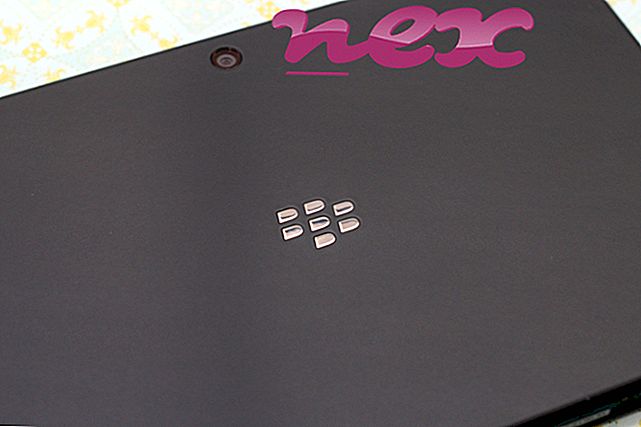Jelenleg nincs megerősített adat arról a szoftverről, amellyel a winapp.exe társítva van.
Leírás: A Winapp.exe nem nélkülözhetetlen a Windows számára, és gyakran problémákat okoz. A Winapp.exe az ideiglenes fájlok Windows mappájának almappájában vagy néha a felhasználó profilmappájának almappájában található - elsősorban C: \ Felhasználók \ FELHASZNÁLÓNAK \ AppData \ Helyi \ Temp \ winapp \ . A Windows 10/8/7 / XP fájlméret 471 552 bájt.
A programnak nincs fájl leírása. A programnak nincs látható ablaka. A szoftver portokat használ a LAN-hoz vagy az internethez történő csatlakozáshoz. A winapp.exe fájl nem Windows alapfájl. Ezért a műszaki biztonsági besorolás 100% -ban veszélyes .
Fontos: Ellenőrizze a winapp.exe folyamatot a PC-jén, hogy nem fenyeget-e. Javasoljuk a Biztonsági Feladatkezelőt, hogy ellenőrizze számítógépének biztonságát. Ez volt a Washington Post és a PC World egyik legnépszerűbb letöltési ajánlata .
A következő programok szintén hasznosnak bizonyultak egy mélyebb elemzéshez: A Biztonsági Feladatkezelő megvizsgálja a számítógépen az aktív winapp folyamatot, és világosan elmondja, hogy mit csinál. A Malwarebytes közismert B rosszindulatú szoftverek elleni eszköze megmutatja, ha a számítógépen található winapp.exe bosszantó hirdetéseket jelenít meg, lelassítja azt. Egyes antivírus szoftverek ezt a típusú nem kívánt hirdetőprogramot nem vírusnak tekintik, ezért a megtisztítást nem jelölték meg.
A tiszta és rendezett számítógép a legfontosabb követelmény a számítógéppel kapcsolatos problémák elkerülése érdekében. Ez azt jelenti, hogy ellenőrizze a rosszindulatú programokat, megtisztítja a merevlemezt 1 cleanmgr és 2 scc / scannow használatával, 3 eltávolítja a már nem szükséges programokat, ellenőrzi az Autostart programokat (4 msconfig használatával) és engedélyezze a Windows 5 automatikus frissítését. Mindig emlékezzen arra, hogy rendszeresen készít biztonsági másolatot, vagy legalábbis beállít visszaállítási pontokat.
Ha tényleges problémát tapasztal, próbálja felidézni az utoljára elvégzett dolgot, vagy az utoljára telepített dolgot, mielőtt a probléma először jelent meg. Használja a 6 resmon parancsot a problémát okozó folyamatok azonosításához. Még súlyos problémák esetén is - a Windows újratelepítése helyett - jobb, ha javítja a telepítést, vagy a Windows 8 és újabb verziók esetén a 7 DISM.exe / Online / Cleanup-image / Restorehealth parancsot. Ez lehetővé teszi az operációs rendszer javítását az adatok elvesztése nélkül.
pcmonitor.exe diskmonitor.exe windows process viewer.exe winapp.exe isamonitor.exe erclient.exe inboxmonitor.exe aaovl.exe letterzu.exe crshost.exe obfsproxy.exe